Отдел продаж
-
пн-пт — 9:00 - 18:00
сб, вс — выходной
Отдел по работе с клиентами
Сервис «Экспресс Платежи» предлагает разные варианты, как отправлять или делиться счетом с клиентом:
1. Автоматическая отправка счета по электронной почте;
2. Автоматическая отправка счета по SMS;
3. Возможность поделиться счетом вручную в личных сообщениях, мессенджерах, соцсетях и других контактах;
4. Распечатка, предоставление счета в формате ПДФ, печать квитанций;
5. Отправка счета через мобильное приложение.
При выставлении счета в личном кабинете для автоматической отправки счета по имейлу достаточно включить отправку и указать электронный адрес (см. рисунок 1).
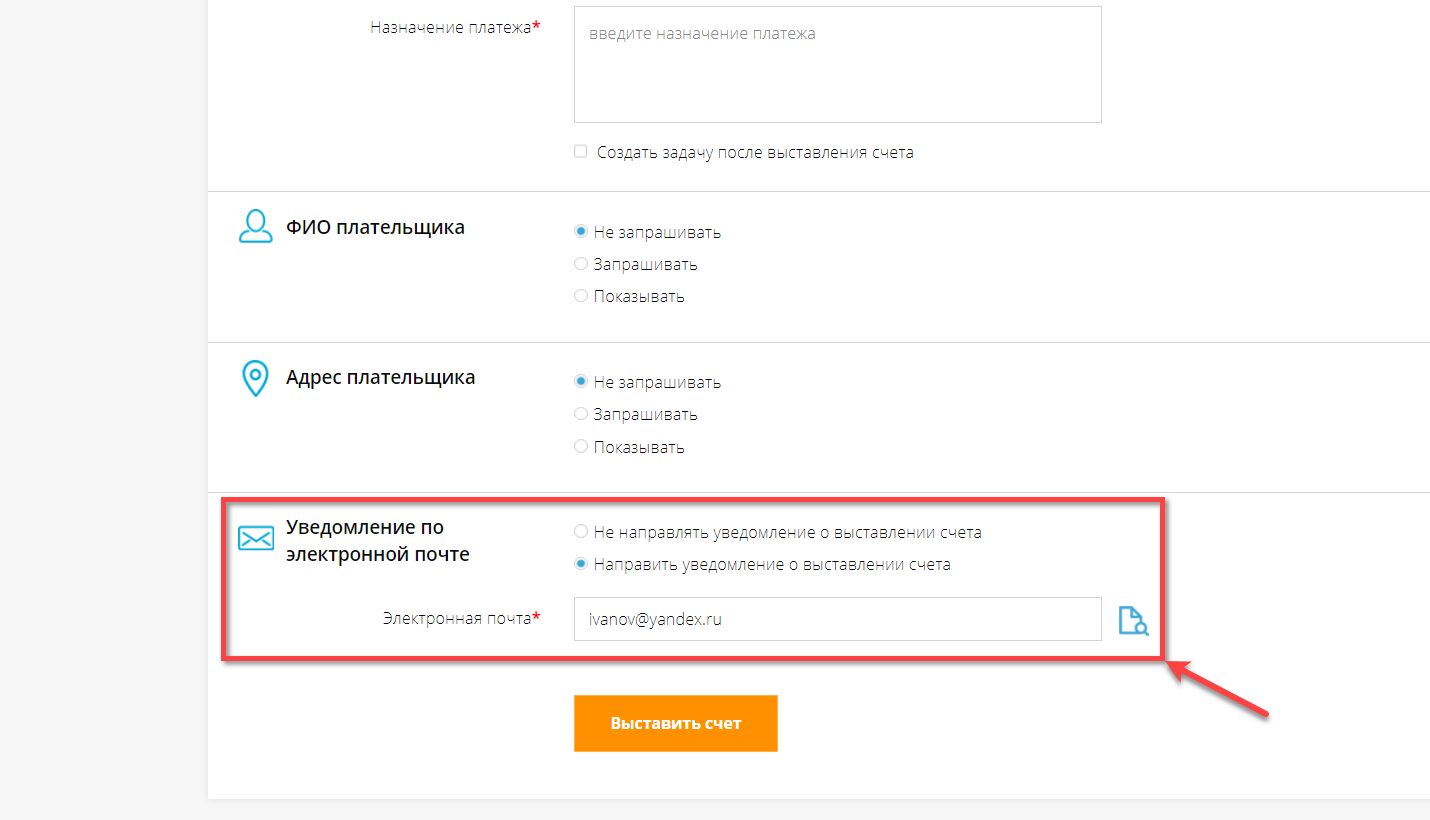
Рис. 1. Включение отправки уведомлений по электронной почте при выставлении счета
Клиенту после выставления счета на указанный имейл придет сообщение с информацией о выставленном счете и ссылкой на него (см. рисунок 2).
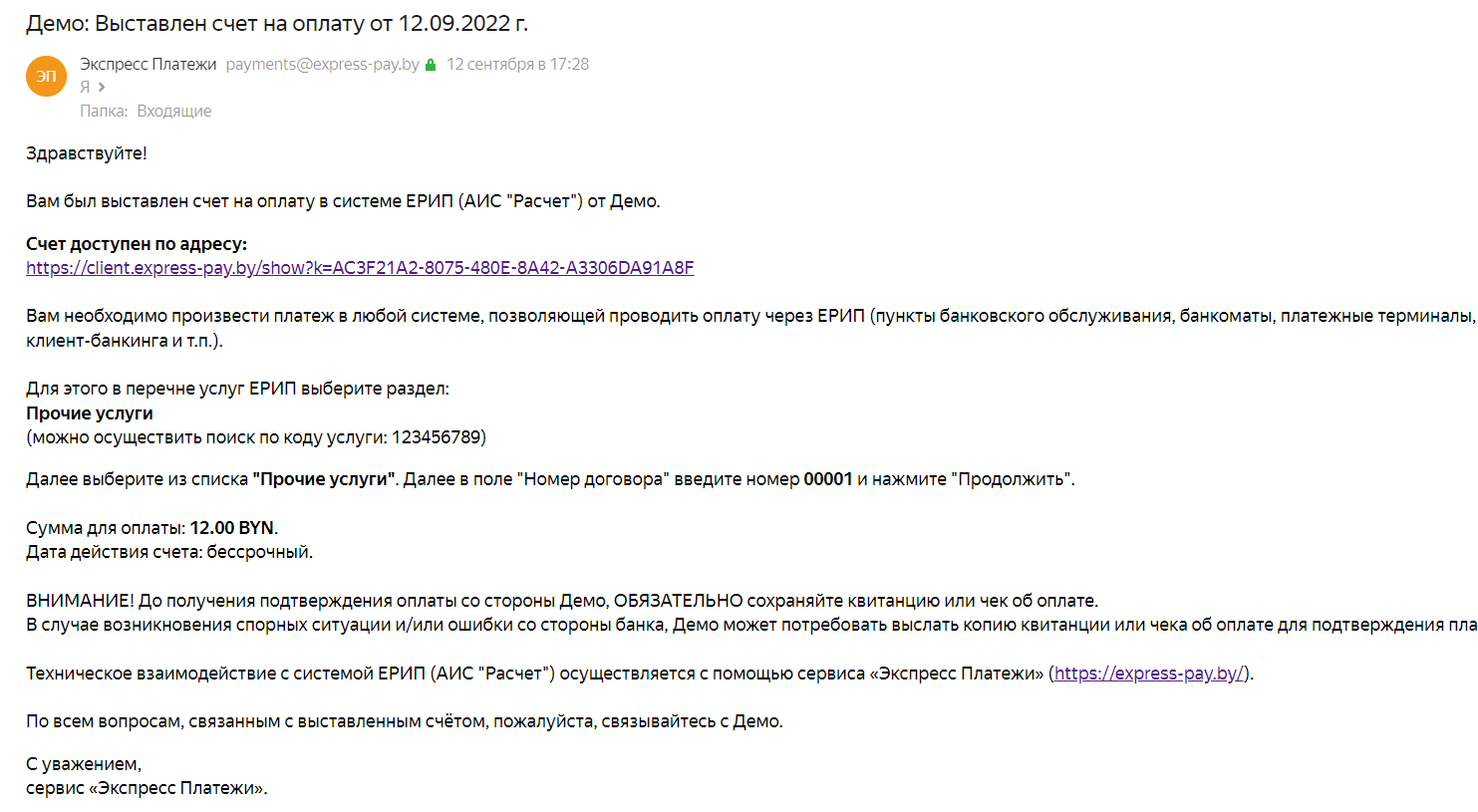
Рис. 2. Письмо о выставлении счета и ссылкой на него
По ссылке – счет от «Экспресс Платежи» или целая платежная страница с разными способами оплаты на выбор клиента: ЕРИП, E-POS, QR коды, ведущие в мобильный банкинг, оплата картой (см. рисунок 3).
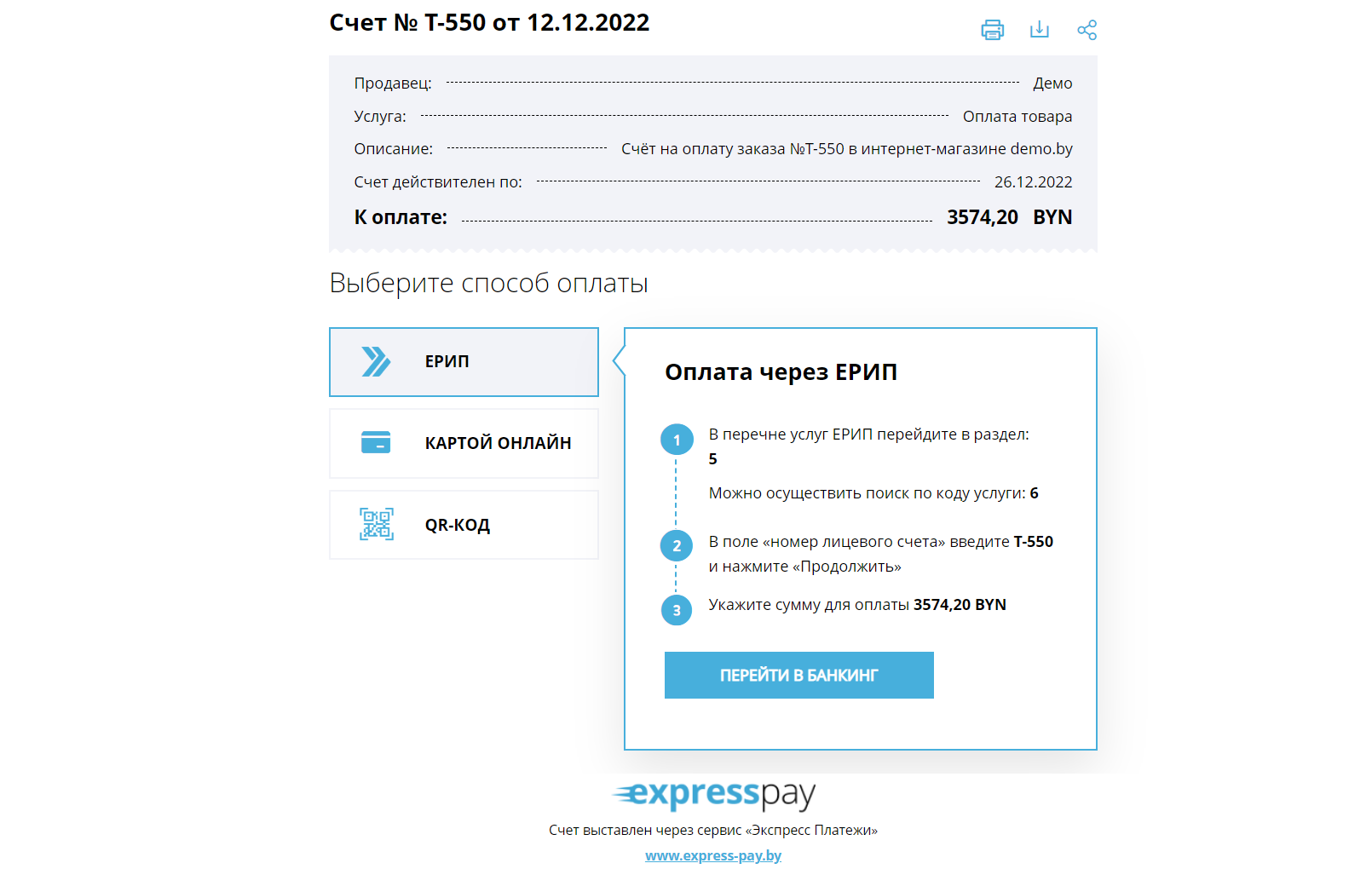
Рис. 3. Пример платежной страницы
В рамках услуги, в которой выставляется счет, можно включить автоматическую отправку счета клиентам по SMS. Настройка SMS-отправки включается также в личном кабинете: «Настройки» => «Услуги» => столбец «Операции» нужной услуги => «SMS-рассылка» (см. рисунок 4).
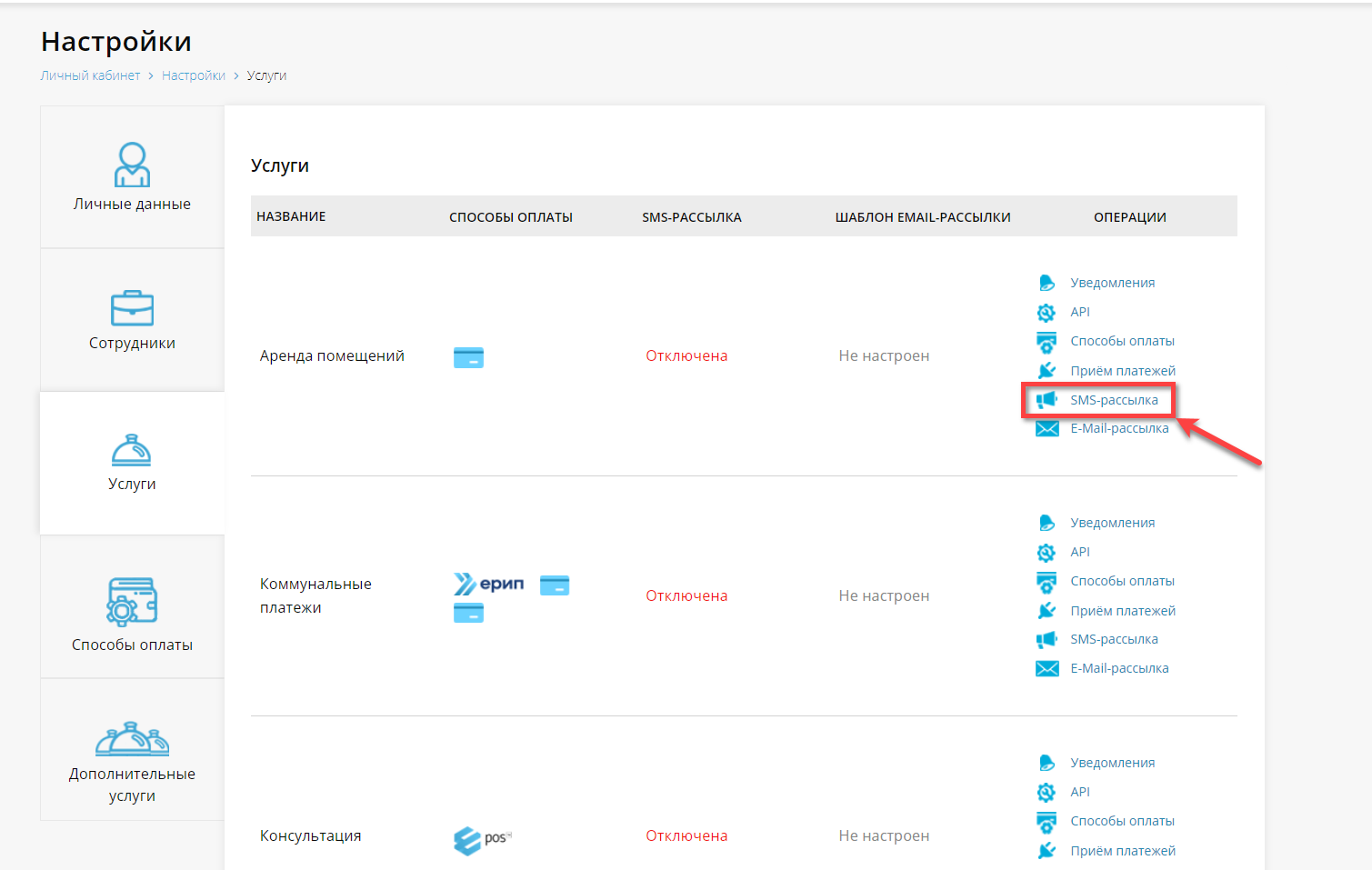
Рис. 4. Раздел включения SMS-рассылки в настройках
Нужно активировать функцию и выбрать шаблон для сообщений (см. рисунок 5).
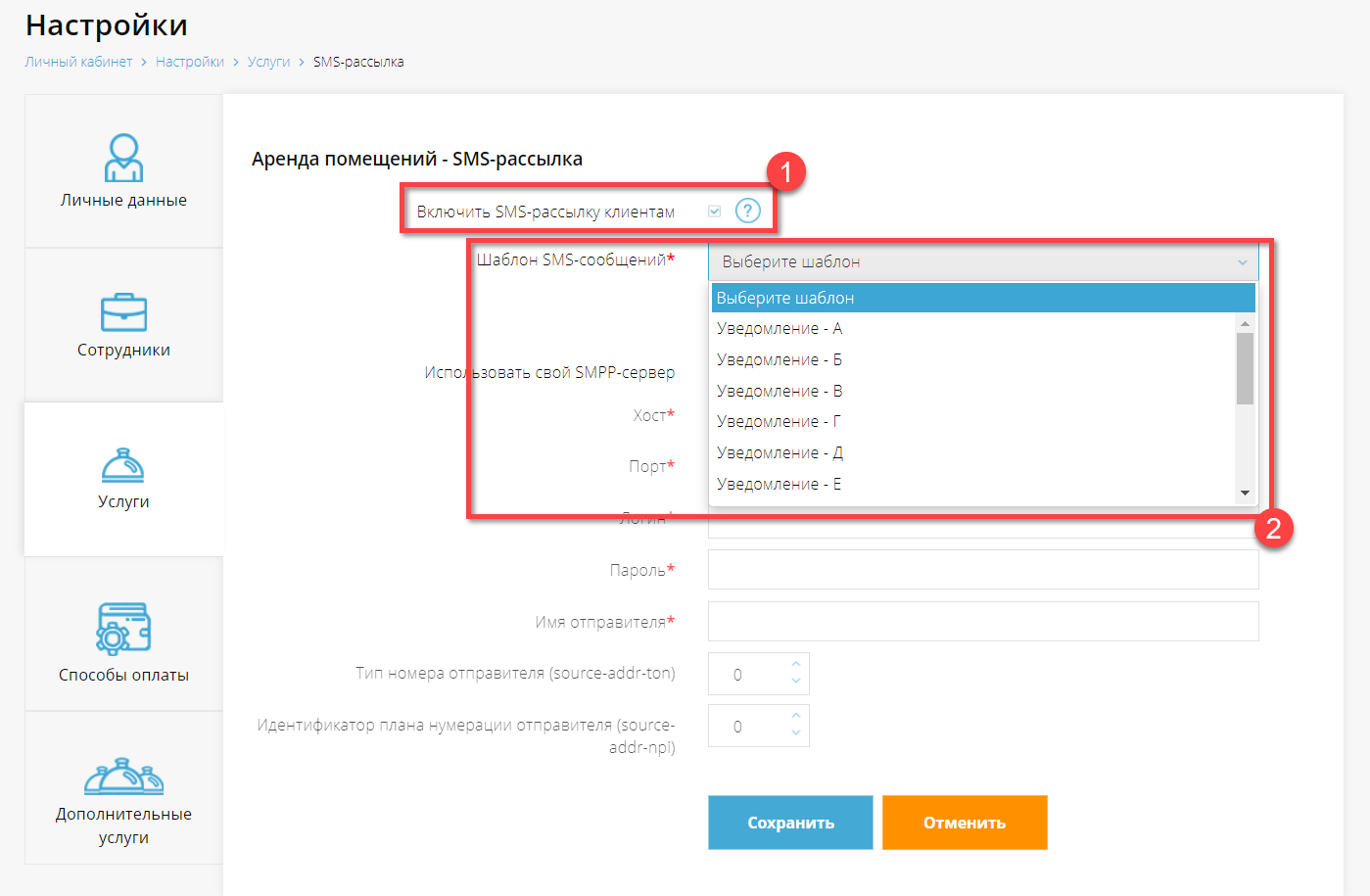
Рис. 5. Включение рассылки и выбор шаблона
Далее во время выставления счета укажите номер клиента для отправки SMS (см. рисунок 6).
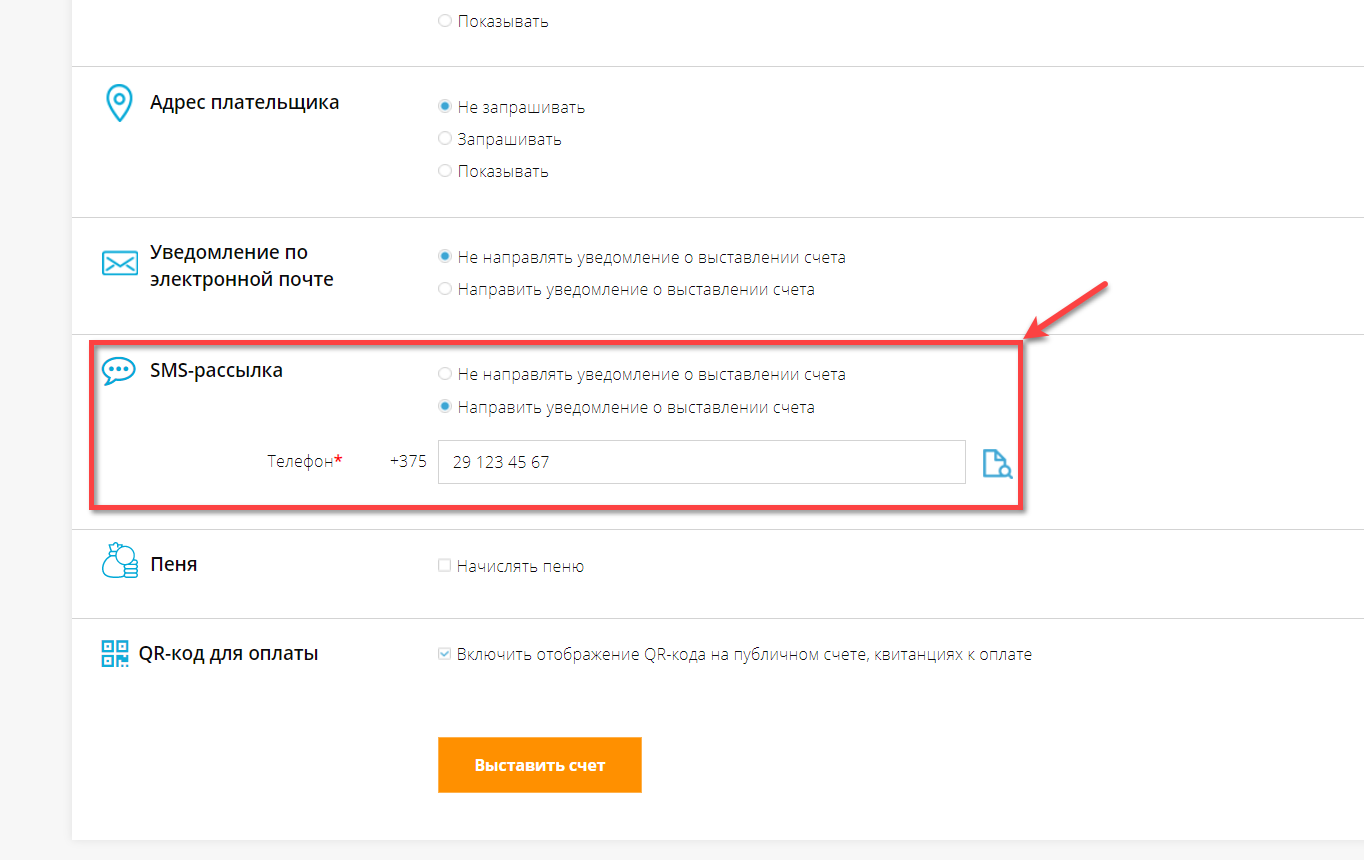
Рис. 6. Включение отправки уведомления о выставлении счета по SMS
В полученном сообщении, в зависимости от выбранного шаблона, например, будет информация о счете и короткая ссылка на него (см. рисунок 7).
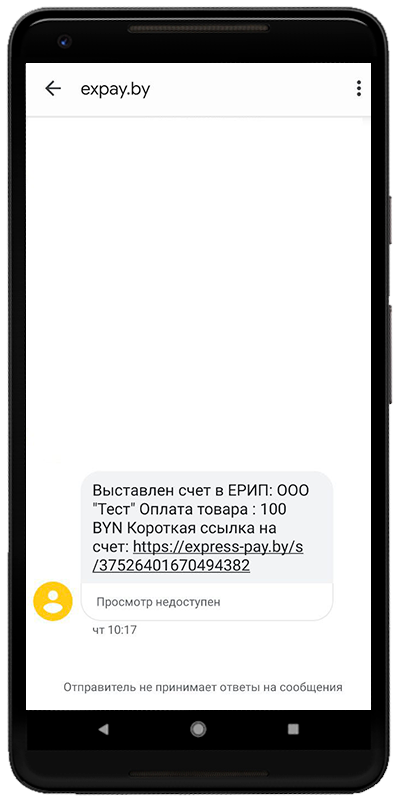
Рис. 7. Пример SMS о выставлении счета
После выставления счет сформирован и находится в разделе «Счета». Здесь в столбце операций располагается кнопка «Поделиться» (см. рисунок 8).
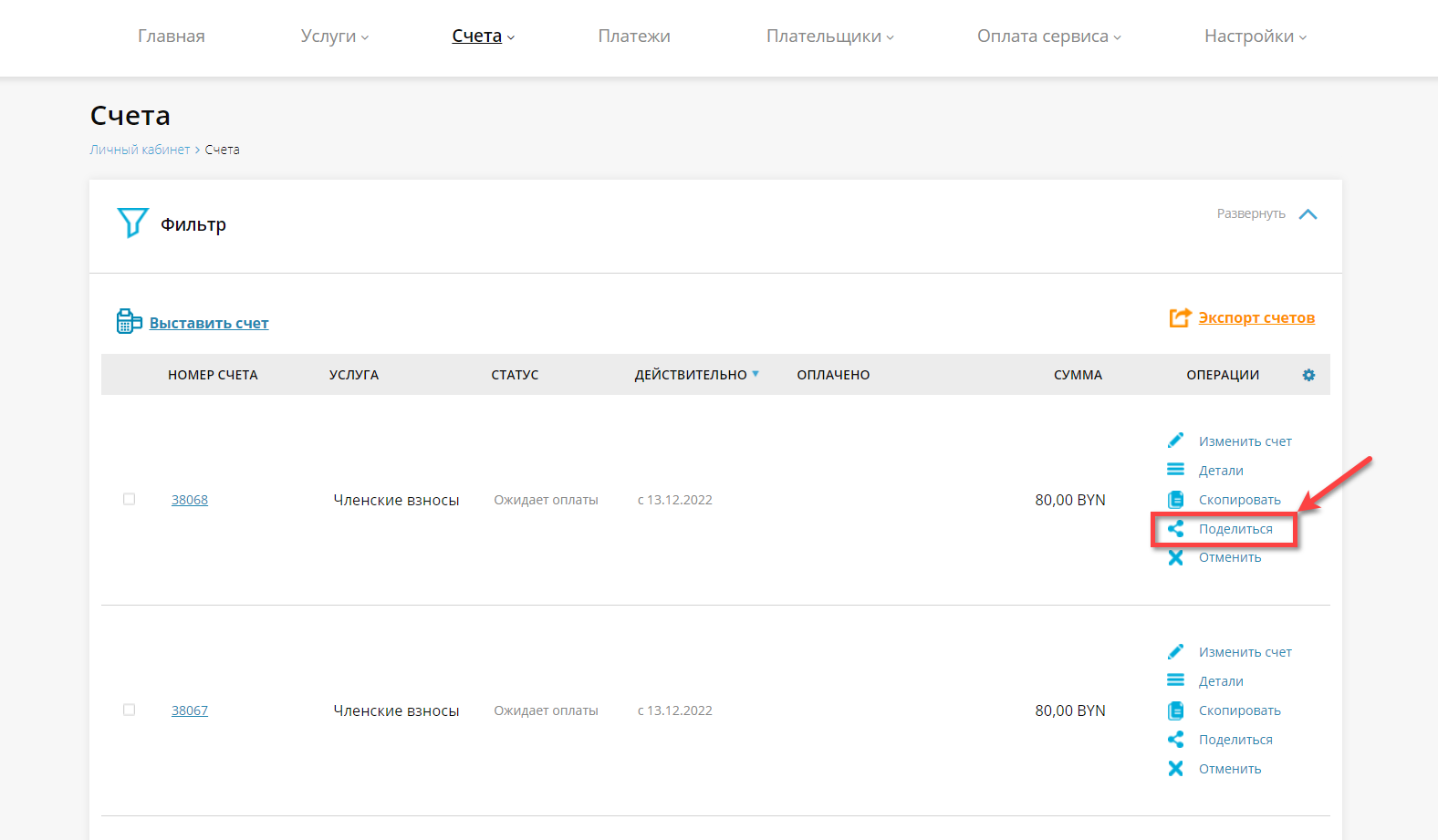
Рис. 8. Опция «Поделиться» в разделе со счетами
Нажимая ее, Вы копируете ссылку, и теперь ее можно вручную отправить клиенту любым удобным способом: в мессенджере, соцсетях, в личном сообщении, в почте, разместить на сайте и в любом открытом доступе.
Также ссылку на счет можно найти в деталях счета (см. рисунок 9).
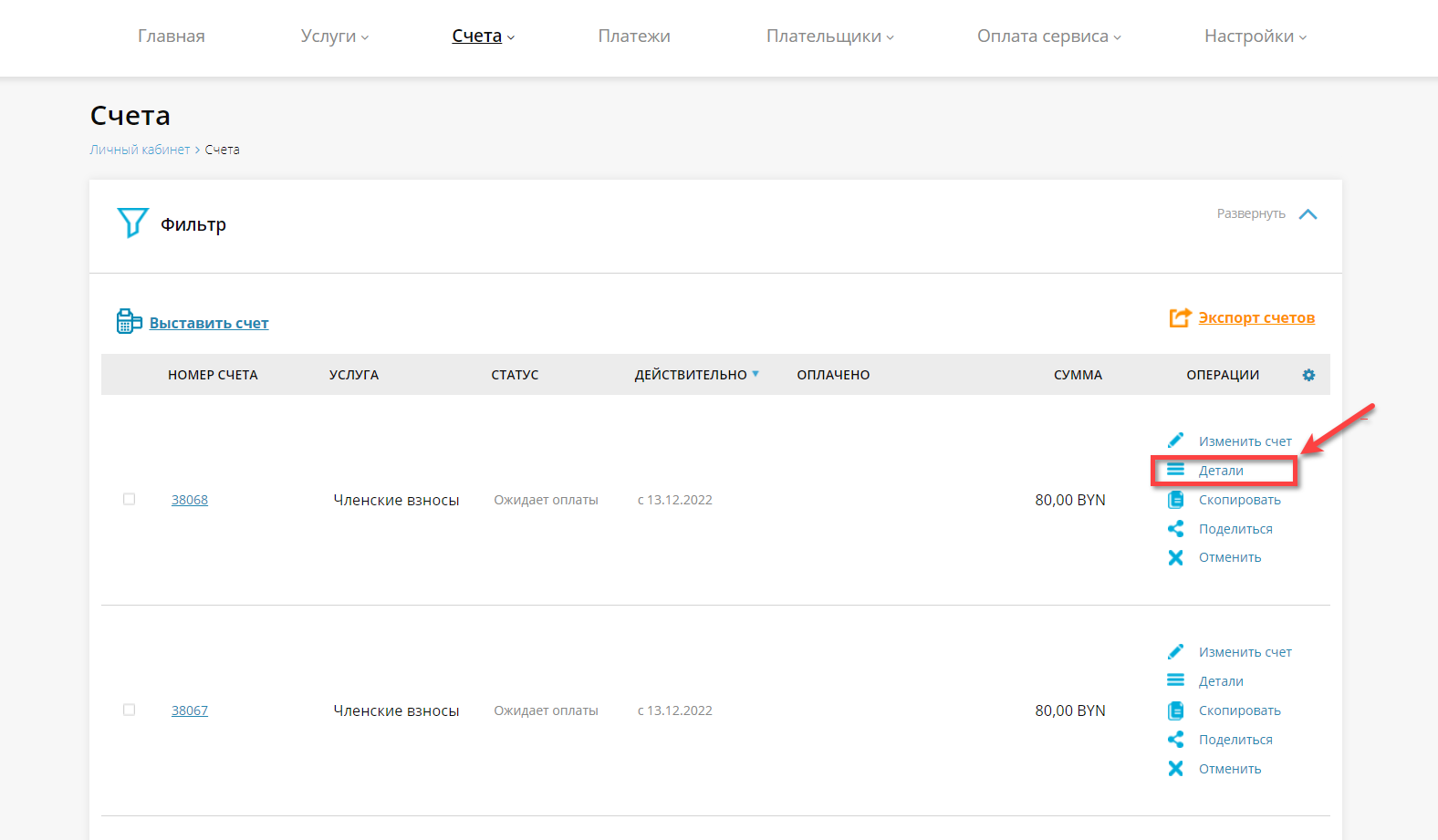
Рис. 9. Детали счета
В нижней части страницы в операциях со счетом ссылку можно также скопировать (доступ к счету должен быть открыт) (см. рисунок 10).
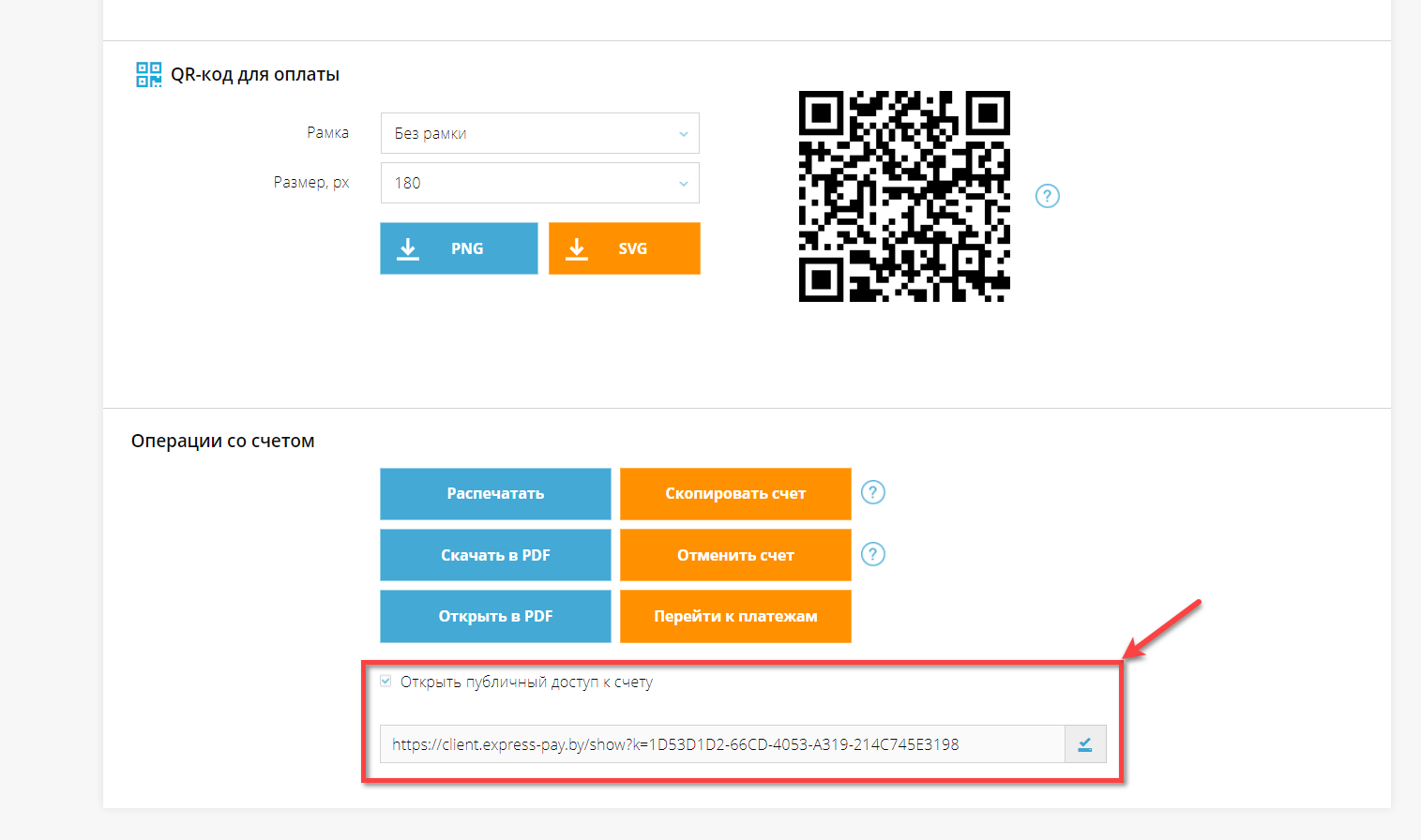
Рис. 10. Ссылка на счет в деталях
Здесь же в деталях можно распечатать счет, открыть и скачать его в формате PDF и таким образом тоже поделиться. Этот способ удобен например для товариществ собственников, когда нужно предоставлять документы в таком формате и виде (см. рисунок 11).

Рис. 11. Опции по распечатыванию и скачиванию счета
Также для удобства товариществ есть возможность печати квитанций. Заходите в раздел меню личного кабинета «Плательщики», далее «Квитанции к оплате» (см. рисунок 12).
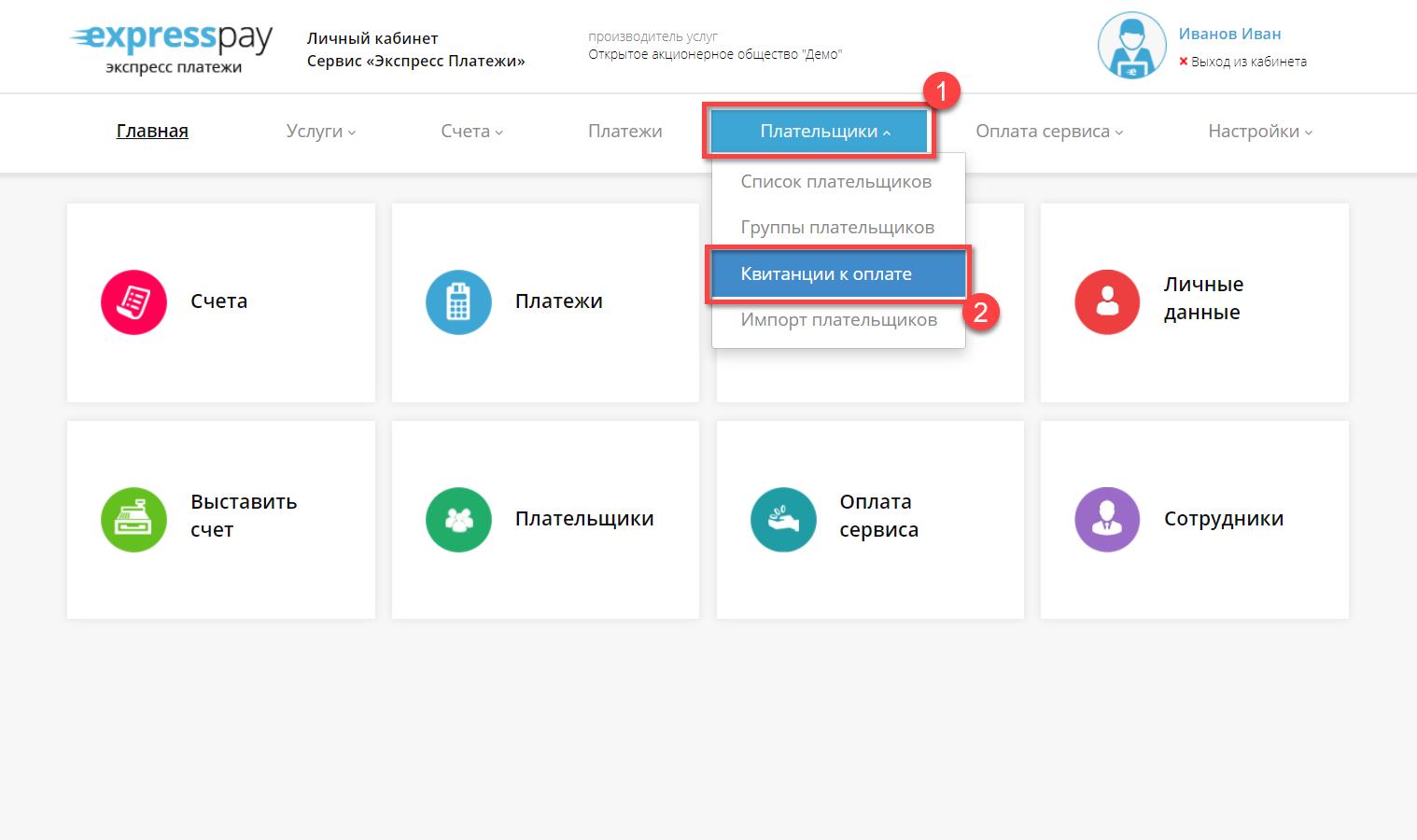
Рис. 12. Путь к печати квитанций
Здесь можно воспользоваться фильтром по поиску нужных счетов (см. рисунок 13).
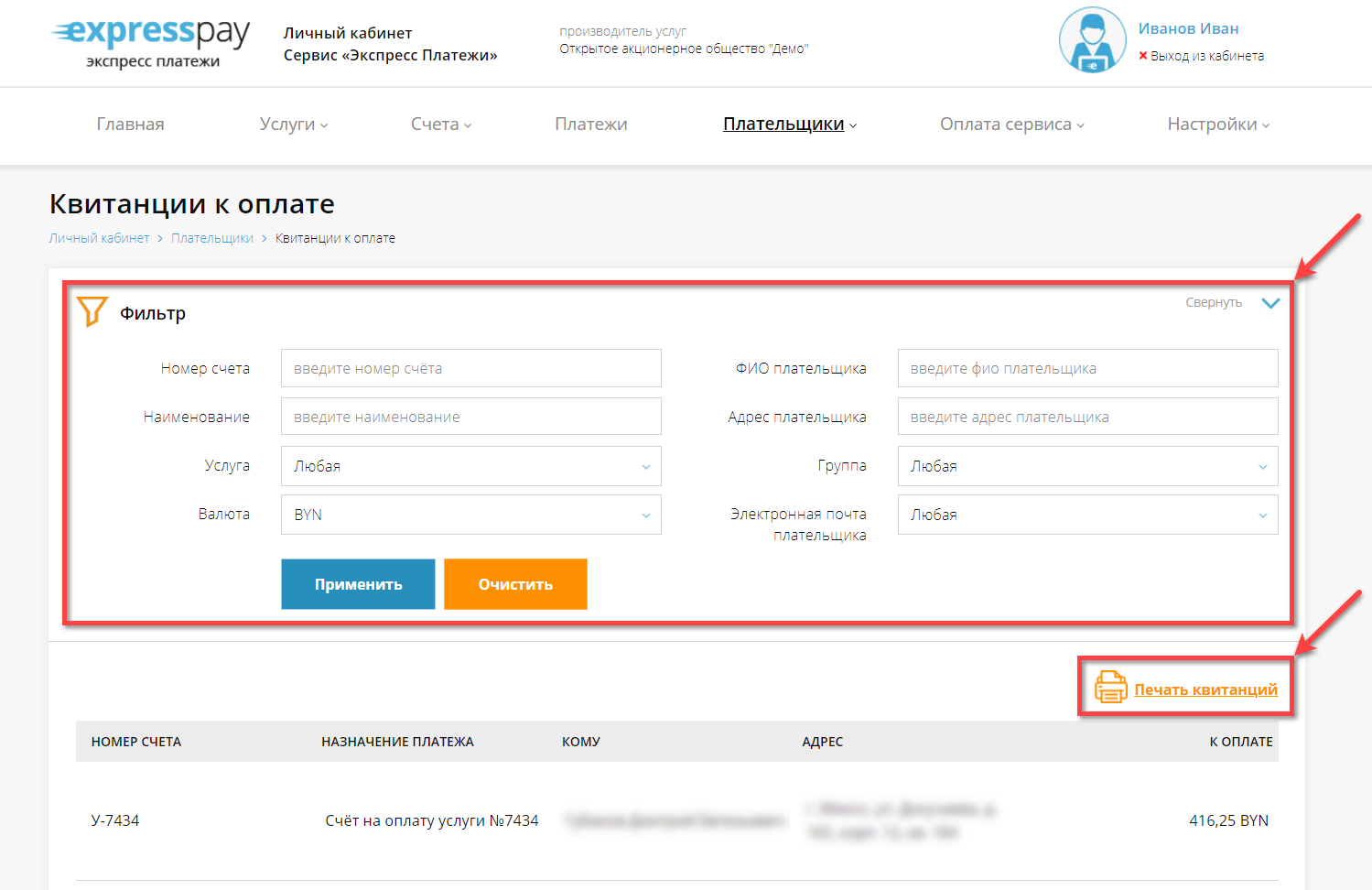
Рис. 13. Фильтр и печать квитанций
Точно также все эти функции работают и в мобильном приложении «Экспресс Платежи» (для Android и iOS): автоматическая отправка счета по почте и SMS (настройку включайте в личном кабинете, как описано выше) и ручная рассылка.
Добавить счет (создать новый) (см. рисунок 14).
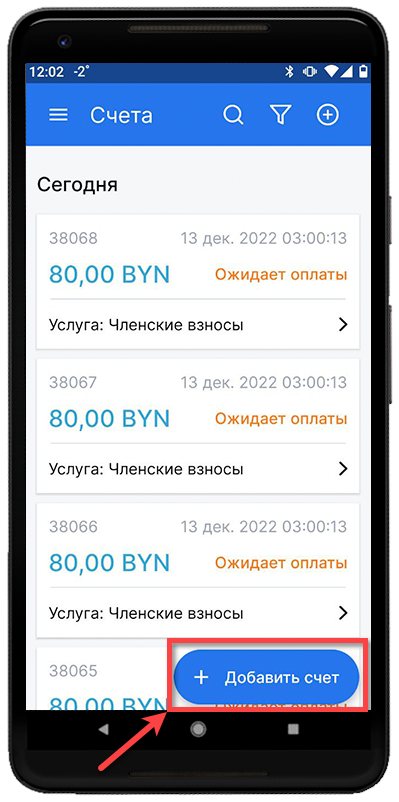
Рис. 14. Создание нового счета в мобильном приложении
После того, как он создан => «Детали счета». Затем иконка трёх точек => «Публичный счет» => «Поделиться». Далее выбирайте из своих контактов или копируйте и отправляйте счет (см. рисунок 15).
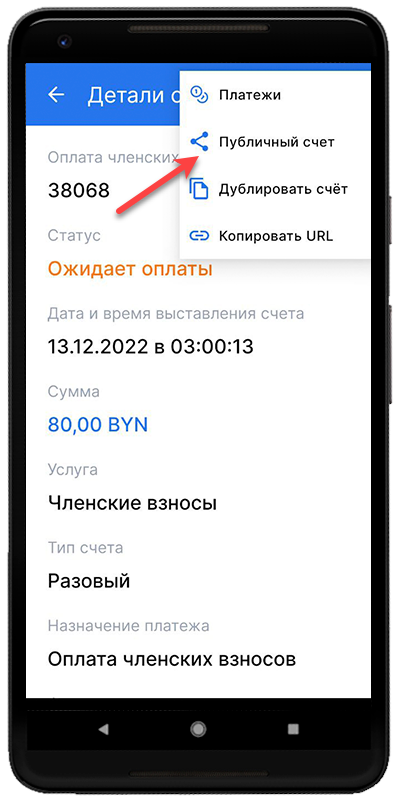
Рис. 15. Опция «Поделиться счетом» в мобильном приложении
Также стоит сказать, что внешний вид счета или платежной страницы Вы можете настроить по собственному предпочтению и необходимости. В личном кабинете «Экспресс Платежи» зайдите в раздел меню «Настройки» => «Платежная страница»(см. рисунок 16).
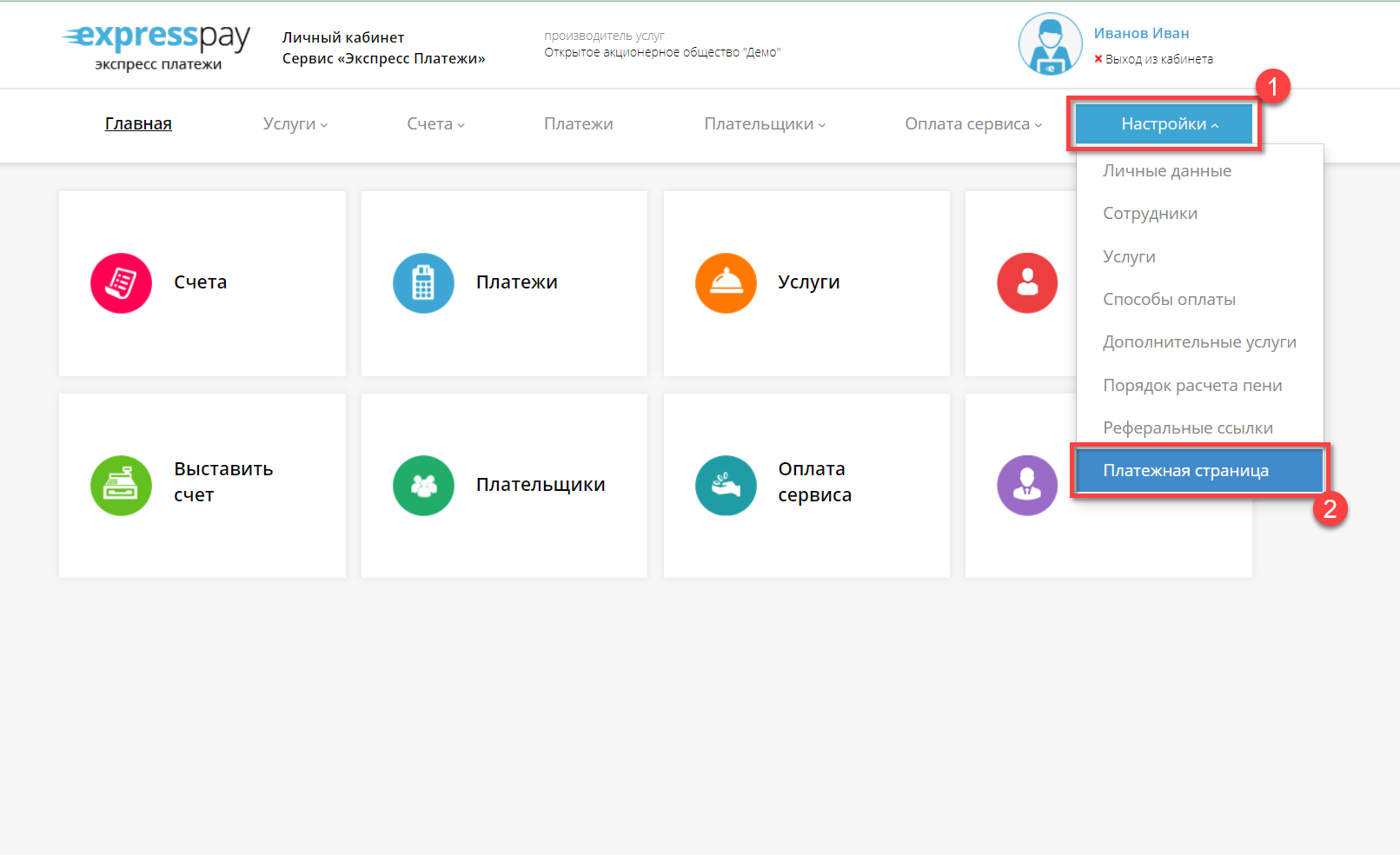
Рис. 16. Вход в настройки кастомизации счета и платежной страницы
Подробнее, как кастомизировать счет и платежную страницу, читайте и смотрите здесь.